KaVo DIAGNOcam TWAIN F Mode d'emploi
PDF
Descarregar
Documento
Mode d'emploi Twain / WIA Software für DIAGNOcam 2170 En toute sécurité. Fabricant : Kaltenbach & Voigt GmbH Bismarckring 39 D-88400 Biberach www.kavo.com Distribution : KaVo Dental GmbH Bismarckring 39 D-88400 Biberach Tél. +49 7351 56-0 Fax +49 7351 56-1488 Mode d'emploi Twain / WIA Software für DIAGNOcam 2170 Table des matières Table des matières 1 2 3 Description du produit ............................................................................................................................... 2 1.1 Domaine d'utilisation ....................................................................................................................... 2 Mise en service ........................................................................................................................................ 3 2.1 Installation avec XP, WIN 7 32/64 bits et WIN 8 32/64 bits ............................................................. 3 2.2 Installation du pilote de l'interface USB pour XP uniquement ......................................................... 7 Utilisation ................................................................................................................................................. 10 3.1 Description de l'interface utilisateur ............................................................................................... 10 3.2 Modification de la taille d'une fenêtre ............................................................................................ 10 3.3 Prise des clichés ........................................................................................................................... 10 3.4 Comparaison des clichés .............................................................................................................. 11 3.5 Transfert vers un logiciel de radiographie externe ........................................................................ 11 1/12 Mode d'emploi Twain / WIA Software für DIAGNOcam 2170 1 Description du produit | 1.1 Domaine d'utilisation 1 Description du produit 1.1 Domaine d'utilisation Avec le logiciel Twain / WIA, l'utilisateur peut transférer des images DIAGNOcam vers d'autres logiciels, par ex. des logiciels de radiographie ou des programmes de traitement d'images compatibles avec Twain ou WIA. Indication Nous vous recommandons d'utiliser Twain étant donné que les logiciels d'utilisa‐ tion et les logiciels de radiographie actuels fonctionnent en 32 bits. WIA est compatible avec de futures applications en 64 bits. WIA ne peut pas être utilisé sur des ordinateurs équipés de systèmes d'exploita‐ tion XP. 2/12 Mode d'emploi Twain / WIA Software für DIAGNOcam 2170 2 Mise en service | 2.1 Installation avec XP, WIN 7 32/64 bits et WIN 8 32/64 bits 2 Mise en service Condition préalable Exécuter l'installation en tant qu'administrateur ! 2.1 Installation avec XP, WIN 7 32/64 bits et WIN 8 32/64 bits Ce chapitre décrit la procédure après l'introduction du CD. ▶ Double-cliquer sur le fichier DIAGNOcam.... .exe dans le répertoire source du CD. L'installation démarre. ▶ Confirmer la commande de contrôle de compte utilisateur en cliquant sur « Oui », cette fenêtre ne s'affiche pas sur XP. ▶ Sélectionner une langue et confirmer en cliquant sur « OK ». 3/12 Mode d'emploi Twain / WIA Software für DIAGNOcam 2170 2 Mise en service | 2.1 Installation avec XP, WIN 7 32/64 bits et WIN 8 32/64 bits ▶ Confirmer la configuration en cliquant sur « Suivant ». 4/12 Mode d'emploi Twain / WIA Software für DIAGNOcam 2170 2 Mise en service | 2.1 Installation avec XP, WIN 7 32/64 bits et WIN 8 32/64 bits ▶ Il est conseillé de sélectionner le dossier indiqué par défaut et de poursuivre en cliquant sur « Suivant ». ▶ Sélectionner le type d'installation suivant les instructions du logiciel d'imagerie puis continuer en cliquant sur « Suivant ». La procédure d'installation démarre. Indication Une autre fenêtre que celle indiquée s'affiche sur XP, confirmer en cliquant sur « Continuer l'installation ». ▶ Installer le pilote en cliquant sur « Installer » 5/12 Mode d'emploi Twain / WIA Software für DIAGNOcam 2170 2 Mise en service | 2.1 Installation avec XP, WIN 7 32/64 bits et WIN 8 32/64 bits Indication Une autre fenêtre que celle indiquée s'affiche sur XP, confirmer en cliquant sur « Continuer l'installation ». ▶ Installer le logiciel en cliquant sur « Installer », la procédure d'installation dé‐ marre. ▶ Sélectionner « Redémarrer plus tard » 6/12 Mode d'emploi Twain / WIA Software für DIAGNOcam 2170 2 Mise en service | 2.2 Installation du pilote de l'interface USB pour XP uniquement ▶ Il est recommandé de redémarrer l'ordinateur. Sélectionner « Oui, redémarrer l'ordinateur maintenant » puis cliquer sur « Terminer ». 2.2 Installation du pilote de l'interface USB pour XP uniquement Indication Sur XP uniquement, chaque interface USB doit être installée sur le PC / portable lors de la première utilisation. Sur WIN 7 ou WIN 8 cela n'est plus obligatoire. 7/12 Mode d'emploi Twain / WIA Software für DIAGNOcam 2170 2 Mise en service | 2.2 Installation du pilote de l'interface USB pour XP uniquement ▶ Raccorder le câble USB de DIAGNOcam au PC / portable, la fenêtre suivante s'ouvre : ▶ Dans l'assistant pour la recherche de matériel, sélectionner « Non, pas cette fois » et continuer en cliquant sur « Suivant ». 8/12 Mode d'emploi Twain / WIA Software für DIAGNOcam 2170 2 Mise en service | 2.2 Installation du pilote de l'interface USB pour XP uniquement ▶ Sélectionner « Installer le logiciel automatiquement » puis cliquer sur « Sui‐ vant ». ▶ Sélectionner « Poursuivre l'installation » et continuer. ▶ Terminer l'installation en cliquant sur « Terminer ». 9/12 Mode d'emploi Twain / WIA Software für DIAGNOcam 2170 3 Utilisation | 3.1 Description de l'interface utilisateur 3 Utilisation 3.1 Description de l'interface utilisateur ▶ Brancher DIAGNOcam. ▶ Démarrer le logiciel externe. ▶ Démarrer l'application à partir du logiciel Twain (procédure à suivre dépendant du logiciel correspondant). Indication Si le logiciel Twain n'est pas compatible, utiliser WIA Fenêtre 1 en haut à gauche : image en temps réel Fenêtre 2 en haut à droite : cliché sauvegardé Fenêtre 3 en bas : barre de sélection pour les clichés sauvegardés 3.2 Modification de la taille d'une fenêtre ▶ Pour modifier la taille de la fenêtre, cliquer sur la bordure de la fenêtre et fai‐ tes la glisser. ▶ Pour restaurer la fenêtre à sa taille par défaut, cliquer sur l'icône « Reset layout » dans la barre supérieure de l'écran. 3.3 Prise des clichés ▶ Les images peuvent être sauvegardées avec l'icône « capture » ou par un clic sur la fenêtre 1 ou en appuyant sur le commutateur à anneau DIAGNOcam. ▶ Les images sont affichées dans les fenêtres 2 et 3 à la première position à gauche. Les autres clichés s'affichent dans la fenêtre 3 à la première position à gauche alors que les clichés précédents se décalent d'une position vers la droite. 10/12 Mode d'emploi Twain / WIA Software für DIAGNOcam 2170 3 Utilisation | 3.4 Comparaison des clichés Indication Si le commutateur à anneau ou l'icône « capture » sont activés sur le support, seules les images noires seront sauvegardées. 3.4 Comparaison des clichés ▶ Les clichés sauvegardés sont affichés dans la fenêtre 3 en cliquant dans la fe‐ nêtre 2 et peuvent être comparés avec l'image en temps réel. 3.5 Transfert vers un logiciel de radiographie externe ▶ Dans la fenêtre 3, cliquer sur les clichés à transférer pour les sélectionner (le cadre devient bleu) et les transférer vers le logiciel externe en cliquant sur l'icône « Save selected images ». Indication Influence du logiciel d'utilisation ou de radiographie sur le transfert des images 1. Même si plusieurs images sont sélectionnées, une seule peut être transférée. 2. L'ordre de sélection d'images ne correspond pas à l'ordre du transfert d'ima‐ ges. 3. Disponibilité des images après le transfert d'image. 4. Twain / WIA ne se ferme pas automatiquement après le transfert d'images. Cliquer sur l'icône « Capture » pour prendre des clichés Cliquer sur l'icône « Select all » pour sélectionner tous les clichés de la fenêtre 3 Cliquer sur l'icône « Save selected images » pour transférer les images sélection‐ nées vers le logiciel externe (logiciel de radiographie). Cliquer sur l'icône « Disable ring switch » pour activer / désactiver le commutateur à anneau de DIAGNOcam. 11/12 Mode d'emploi Twain / WIA Software für DIAGNOcam 2170 3 Utilisation | 3.5 Transfert vers un logiciel de radiographie externe Cliquer sur l'icône « Camera options » pour sélectionner le champ de commande des options de la caméra Si la représentation des dents est trop claire, il est conseillé de modifier les va‐ leurs AEW en conséquence. En cliquant sur « par défaut » les valeurs sont réinitialisées aux réglages d'usine. Cliquer sur l'icône « Delete images on close» pour que tous les clichés soient supprimés après la fermeture de TWAIN/WIA. Cliquer sur l'icône « Reset layout » pour restaurer la fenêtre à sa taille par défaut. Cliquer sur l'icône « Delete selected images » pour supprimer les images sélec‐ tionnées. Cliquer sur l'icône « Close » pour fermer Twain/WIA. 12/12 1.010.4081 · kf · 20130625 - 01 · fr ">
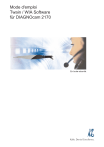
Link público atualizado
O link público para o seu chat foi atualizado.